Los instaladores no se pueden abrir porque Apple no puede comprobar si hay software malicioso
This article contains troubleshooting information.“ Source-Connect Standard Installer.pkg” no se puede abrir porque Apple no puede comprobar si hay software malicioso.
Este software necesita ser actualizado. Póngase en contacto con el desarrollador para obtener más información.
Este elemento está en la imagen del disco " Source-Connect Standard 3.9.1.20 Installer.dmg". Chrome descargó esta imagen de disco hoy a las 21:35 desde <<URL>>
Source-Connect | Todas las versiones | Mac OS 10.15 en adelante
Descripción
Los usuarios que intentan instalar Source-Connect en Catalina o versiones posteriores de Mac reciben el siguiente mensaje de error:
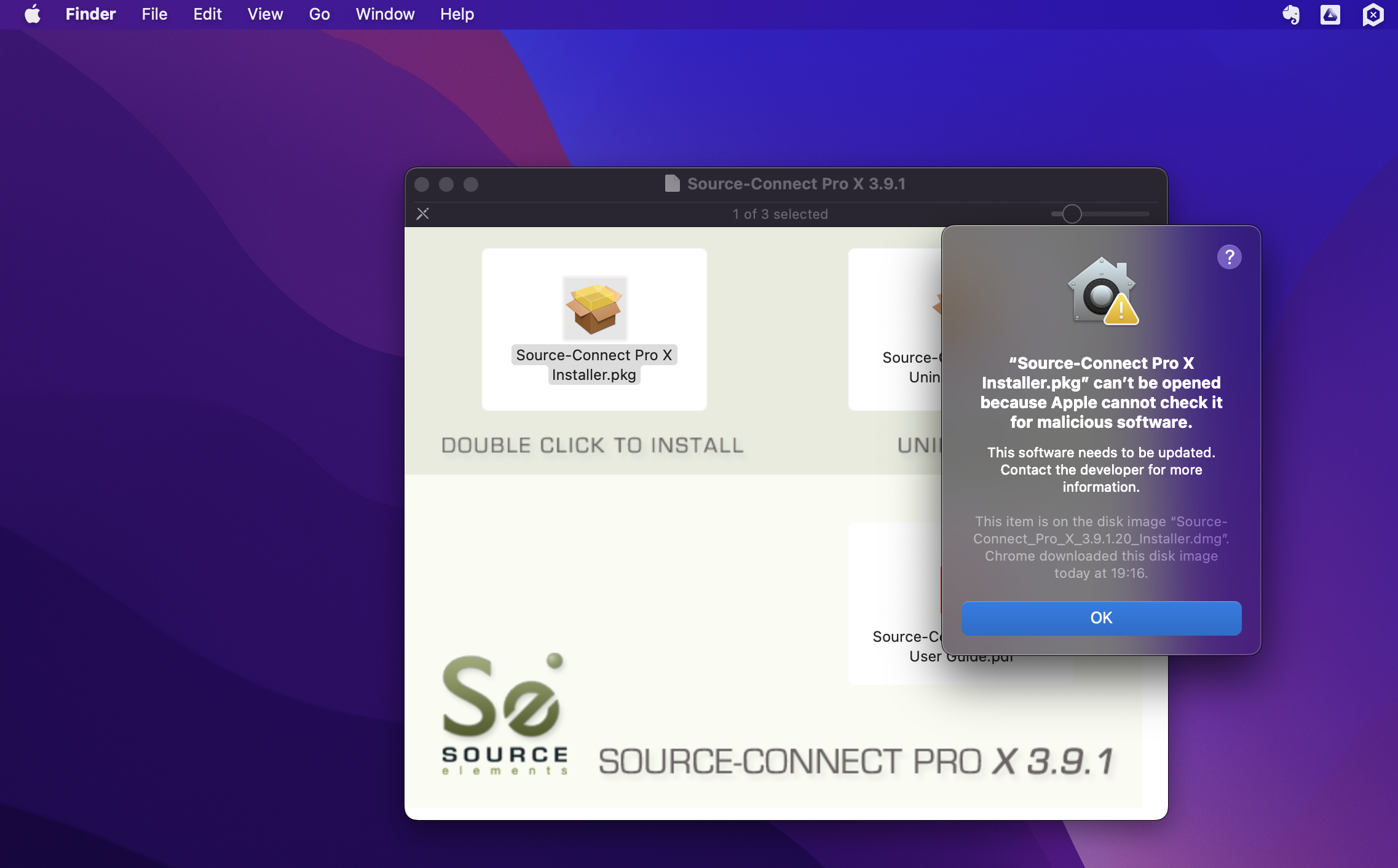
Causa
Desde macOS 10.15 'Catalina' se implementaron los siguientes cambios:
- El desarrollador debe "certificar ante notario" el software para que se ejecute sin advertencias
- El software de 32 bits ya no se ejecutará
Para ejecutar aplicaciones por primera vez, es posible que necesite hacer clic derecho (o controlar) y seleccionar Abrir en el menú. Lo mismo se aplica a los instaladores.
¿Qué software es de 32 bits?
No podrá ejecutar este software en macOS 10.5:
- Source-Connect Pro 3.7.3 y anteriores
- Source-Zip 2.0 Básico y Pro
¿Qué software está certificado ante notario?
Actualmente, ningún software está certificado ante notario. Sin embargo, aún puede instalar y ejecutar este software. La próxima versión de Source-Connect será certificada ante notario.
Obtenga más información sobre la notarización
Comportamiento
Siga estas instrucciones para las versiones de macOS entre Catalina y Monterey.
- Abra el archivo " Source-Connect Installer.dmg" que descargó del sitio web Source Elements
- Haga clic con el botón derecho en el archivo del paquete del instalador (toque con dos dedos si está usando un trackpad)
- Haga clic en "Abrir".
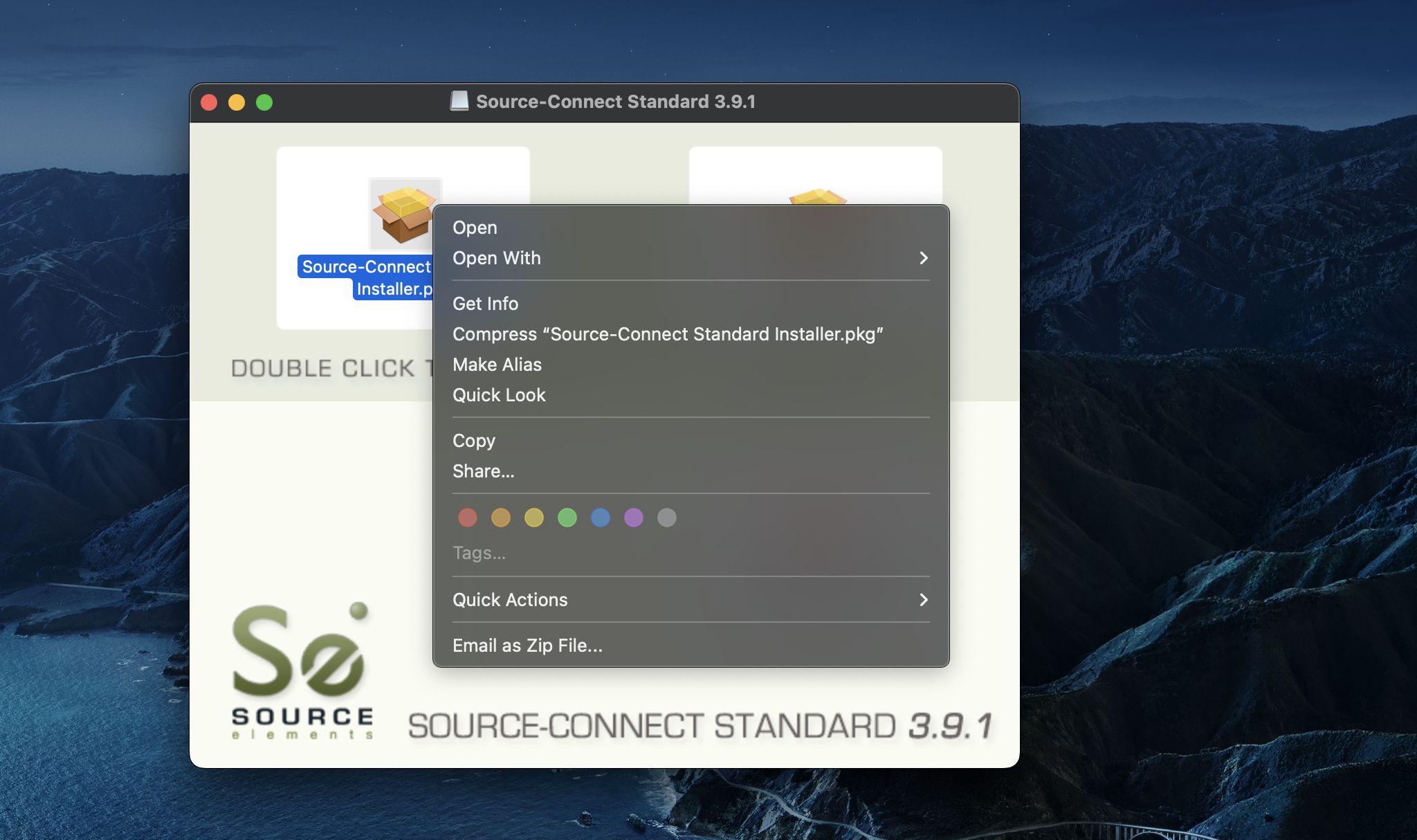
Siga estas instrucciones para las versiones de macOS entre Catalina y Monterey.
- Abra el archivo " Source-Connect Installer.dmg" que descargó del sitio web Source Elements
- Haga doble clic en el archivo .pkg del instalador.
- Se mostrará el mensaje de error, haga clic en "Aceptar".
- Abra Preferencias del Sistema > Seguridad y Privacidad > General y haga clic en el botón "Abrir de todos modos"
- Se mostrará el mismo mensaje de error pero, esta vez, también tendrá un botón "Abrir".
- Haga clic en "Abrir".
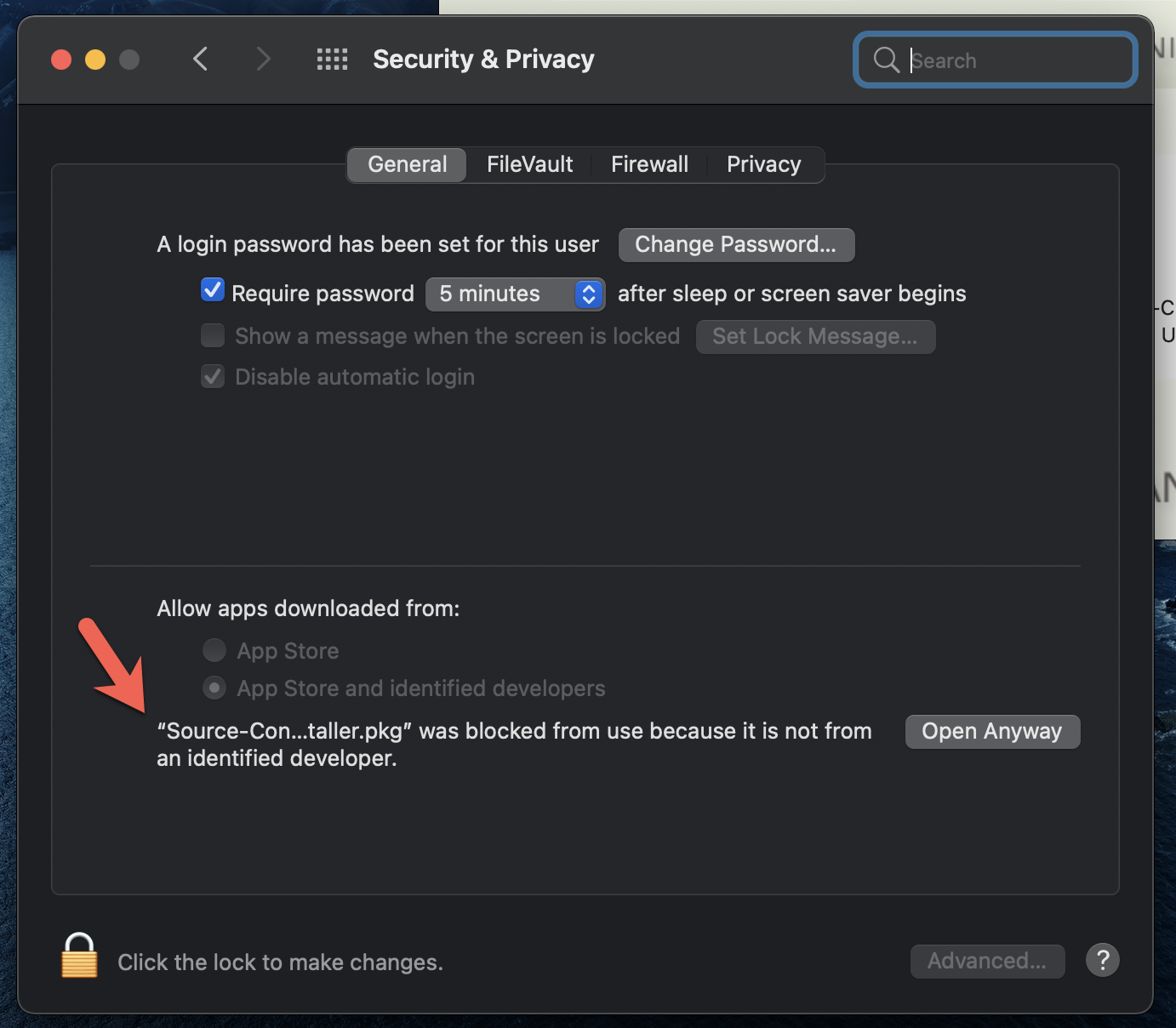
Para macOS Ventura:
- En el Finder de tu Mac, busca la aplicación que deseas abrir.
- No utilice Launchpad para localizar la aplicación.
- Mantenga presionada la tecla Control y haga clic en el ícono de la aplicación, luego elija Abrir en el menú contextual.
- Haga clic en Abrir.
La aplicación se guarda como una excepción a su configuración de seguridad y puede abrirla en cualquier momento haciendo doble clic en ella. También puedes hacer esto mediante:
- Abriendo el menú Configuración del sistema.
- Vaya a Privacidad y seguridad.
- Desplácese hacia abajo hasta "Seguridad".
- En el menú "Permitir aplicaciones descargadas desde", elija "En cualquier lugar".
Si eso no funciona para Ventura, intente lo siguiente:
- Abre una terminal.
- Escribe sudo spctl --master-disable
- Introduce tu contraseña cuando te la solicite el terminal.
Para macOS Sequoia:
- Haz clic en el menu de Apple en la barra superior y elige “Configuración del Sistema”.
- Haz clic en Privacidad & Seguridad.
- Ve a Seguridad y selecciona “Abrir”.
- Haz clic en “Abrir”. Deberás ingresar la contraseña de administrador de tu dispositivo - hazlo, y luego haz clic en “OK”.